Hương Lan
Writer
iOS 18 beta dành cho nhà phát triển đã chính thức ra mắt, mang đến nhiều tính năng bảo mật mới đáng chú ý, trong đó nổi bật là khả năng khóa và ẩn ứng dụng bằng Face ID.
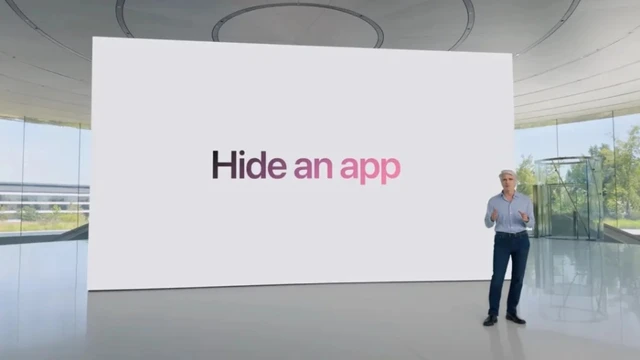
Tính năng này cho phép người dùng "giấu mặt" các ứng dụng nhạy cảm trên màn hình chính và thư viện ứng dụng, tăng cường lớp bảo mật cho thiết bị.
Cách ẩn ứng dụng bằng Face ID trên iOS 18 beta:
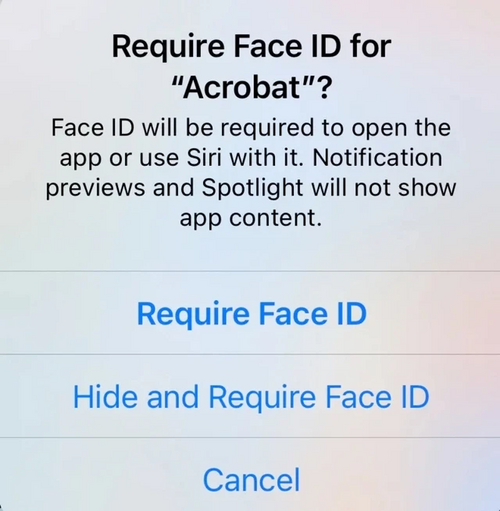
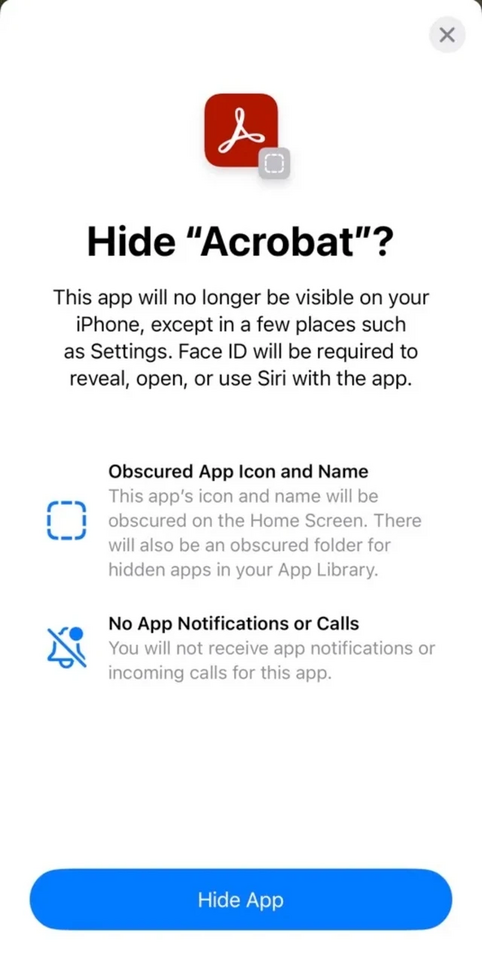
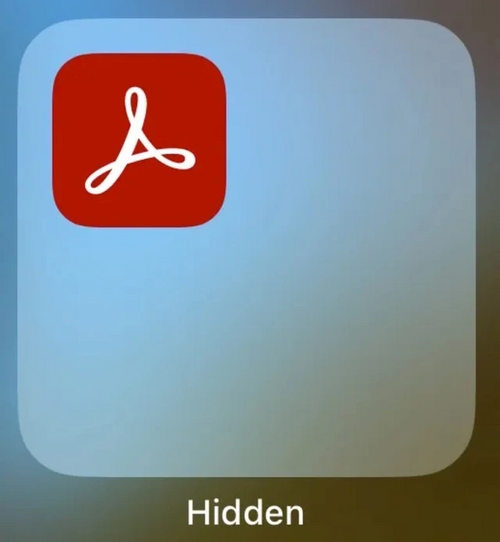
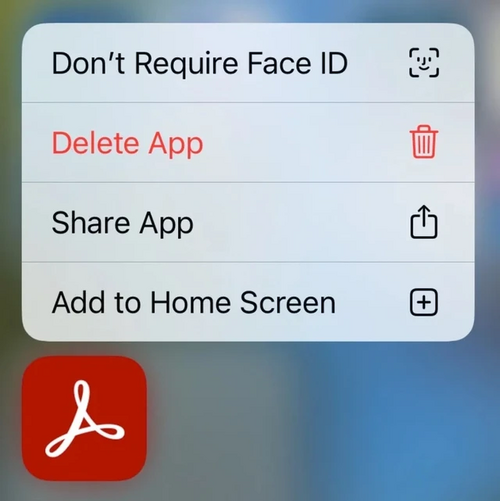
#iOS18cógìhay
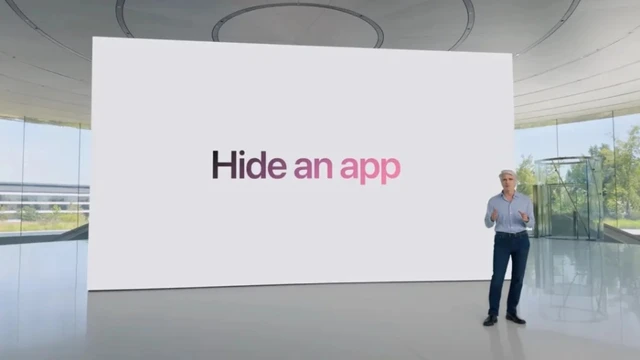
Tính năng này cho phép người dùng "giấu mặt" các ứng dụng nhạy cảm trên màn hình chính và thư viện ứng dụng, tăng cường lớp bảo mật cho thiết bị.
Cách ẩn ứng dụng bằng Face ID trên iOS 18 beta:
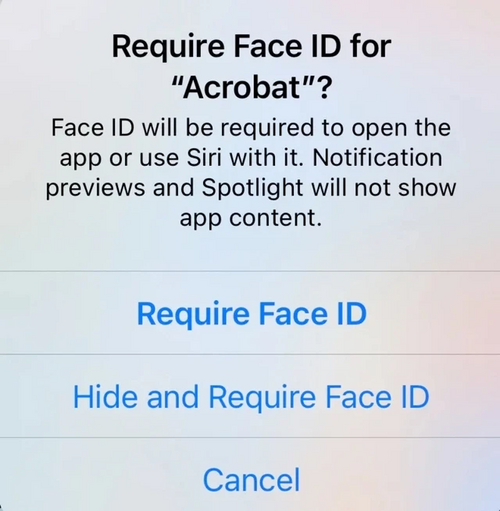
- Nhấn giữ biểu tượng ứng dụng cho đến khi xuất hiện menu tùy chọn.
- Chọn "Require Face ID".
- Trong cửa sổ bật lên, chọn "Hide and Require Face ID".
- Xác nhận ẩn ứng dụng. Ứng dụng sẽ biến mất khỏi màn hình chính và được chuyển vào thư mục ẩn trong App Library.
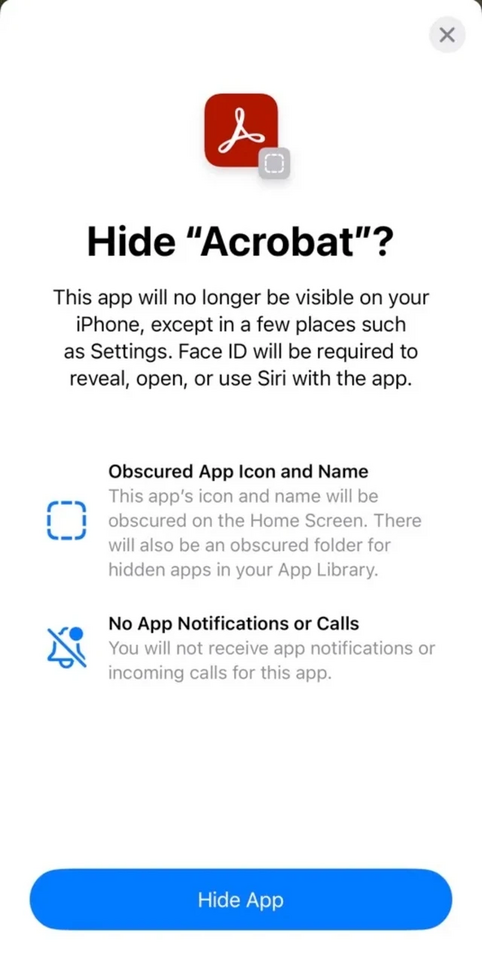
- Không phải ứng dụng nào cũng hỗ trợ ẩn bằng Face ID ở thời điểm hiện tại.
- Một số ứng dụng chỉ cho phép khóa bằng Face ID mà không thể ẩn.
- Sau khi ẩn, ứng dụng sẽ không nhận được thông báo và cuộc gọi.
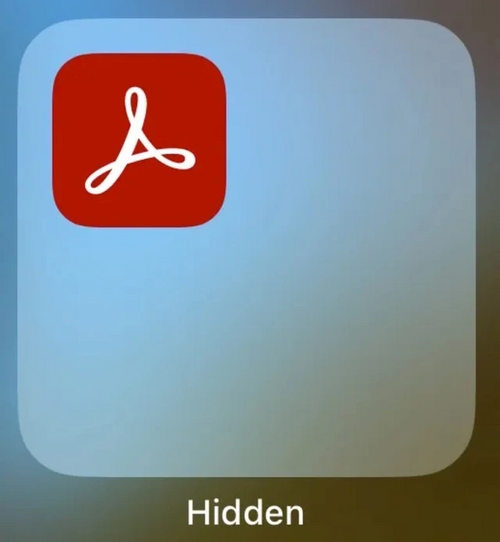
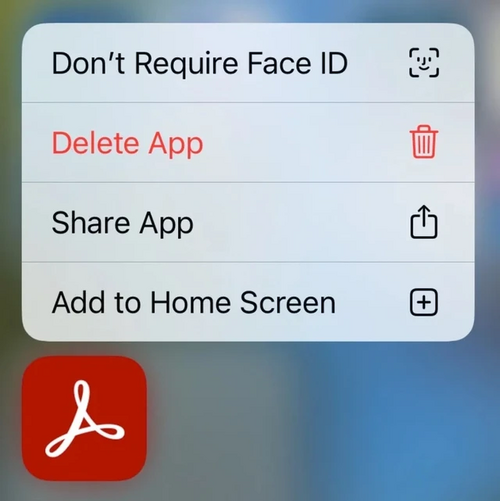
- Mở App Library và cuộn xuống dưới cùng.
- Chạm vào thư mục "Hidden".
- Xác thực bằng Face ID để xem các ứng dụng đã ẩn.
- Nhấn giữ biểu tượng ứng dụng cần bỏ ẩn.
- Chọn "Don't Require Face ID". Ứng dụng sẽ trở lại App Library nhưng không hiển thị trên màn hình chính.
#iOS18cógìhay









